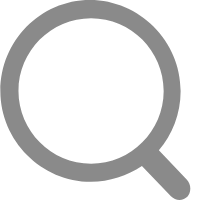
甩手工具箱QQ群:815747508 群内有专人答疑,同行可经验交流,欢迎加群!
点击蓝字查看【制作主图视频】教程
前言:制作主图视频工具可批量为淘宝、天猫、阿里巴巴的商品生成图片视频,方便、智能、快速,主图视频制作完成后,可手动在淘宝视频中心完成上传。
操作步骤如下:
登录工具箱,点击“其他”选项卡,找到制作主图视频工具,点击“使用”。如下图:

1、设置制作范围
请根据制作主图视频的范围需求,选择一下整店制作或者是批量制作
a、整店制作(适合制作整店或者店铺分类下主图视频)
输入待制作主图视频的淘宝店铺帐号或者店铺地址,然后点击下一步

b、批量制作(适合制作单个或者多个主图视频)
输入您要生成主图视频的商品地址,点击“下一步"

2、选择待制作商品主图视频的商品
勾选待制作主图视频的商品后,点击“下一步”

3、设置视频所属图片以及添加视频背景音乐
点击“更改设置”,设置一下视频所属图片以及添加视频背景音乐,请点击下面的蓝色字体进入教程
如果没有使用“更改设置”设置视频图片及添加背景音乐,当商品主图不够6张时,软件会自动从描述图片中选择几张适合图片作为视频所属图片的

4、主图视频设置
选择设置主图视频信息后,点击下一步

5、主图视频详情
勾选制作成功的主图视频商品,点击“下一步”在弹出设置主图视频位置窗体中,点击修改按钮,设置一下存放主图视频位置,最后点击”确定导出“按钮

6.导出商品主图视频文件
导出商品主图视频文件后,可以在淘宝卖家中心编辑宝贝页面中上传商品主图视频文件

 帮助内容解决了您的问题了吗?
帮助内容解决了您的问题了吗?
 企业QQ 800055007
企业QQ 800055007